ただ、数がわかってもひとつひとつのタスクが何を意味しているか?そして、そのタスクに対してどんな対処が必要かは文字だけではつかみきれないもの。
とはいえ、ビジュアルで表現するために写真を撮ったり貼り付けたりする作業が負荷となっては、仕事を増やすばかり。
そこで、これはサイトのデザインなど画面キャプチャーができるものに限った手段ですが、タブレットPCのSnipping ToolとPowerPointを使ったタスクシートづくりをしてみました。
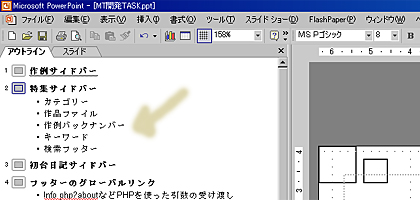
■文字でタスクを洗い出す
ここまでは普通のタスクリストを洗い出す作業。
スライドのレイアウトを(クリップアート+テキスト)にしておくことがポイント。
■タブレットPCで切り出し
ブラウザーや写真、コードなどタスクに関連するビジュアルをSnipping Toolで切り出します。
Snipping Toolをクリックして丸く円を描くだけ。
瞬間にコピーされます。クリップボードにコピーをしておいてパワーポイントを開きます。
そしてそのタスクのページにペーストすると、切り出した大きさによっては、画面の中央など大きくかぶりますが、その画像を
「クリップアート(画面左側)」にドラックすると瞬時に横幅にリサイズされて収まります。
ここがもっとも気持ちいい瞬間。わざわざリサイズや位置あわせなどせずにぴたっと収まるので、つぎからつぎへとタスクのビジュアル化が進みます。
この作業においては、キーボードやマウスといった、タブレットペン以外のデバイスは一切使いません。
■ポストカード用紙にプリント
ヨドバシカメラなどで、印刷テスト用に売っている無地のポストカードサイズの用紙にプリントします。
この大きさだと印刷スピードも速く、経済的。なによりも手のひらサイズなので、机の上においてタスクの優先順位を決めるときなんかに威力を発揮するサイズです。
しごとはじめにこのカードをパソコンの脇において、済んだタスクからぽいぽいと捨てて行きます。(もしくは裏紙として再利用)
紙は捨てていきますが、パワポ上にタスクが残るので、履歴管理にも便利なのと、なによりも、達成感が感じられて自己満足に浸れます。